Lưu ý: Chúng tôi muốn cung cấp cho bạn nội dung trợ giúp mới nhất ở chính ngôn ngữ của bạn, nhanh nhất có thể. Trang này được dịch tự động nên có thể chứa các lỗi về ngữ pháp hoặc nội dung không chính xác. Mục đích của chúng tôi là khiến nội dung này trở nên hữu ích với bạn. Vui lòng cho chúng tôi biết ở cuối trang này rằng thông tin có hữu ích với bạn không? Dưới đây là bài viết bằng Tiếng Anh để bạn tham khảo dễ hơn.
Bạn có thể thêm một phiên làm việc câu hỏi và câu trả lời của bạn Skype Meeting Broadcast. Bằng cách thêm một hỏi đáp một phiên làm việc cuộc họp của mình, bạn cho phép người dự để tham gia bằng cách đặt câu hỏi, gửi tin chú thích, và nhận thư trả lời từ người điều hành. Diễn giả và người dự khác có thể đọc những bài đăng như hữu và phản hồi cho chúng trong thời gian thực. Điều này cũng cho phép nội dung động cuộc họp vì diễn giả có thể được nhắc báo hay không cần thêm xây dựng hoặc làm rõ.
Thêm một phiên hỏi đáp
-
Duyệt đến cổng thông tin Skype Meeting Broadcast.
-
Đăng nhập bằng tài khoản cơ quan hoặc trường học của bạn (ví dụ như seanc@contoso.com).
-
Chọn cuộc họp hoặc sự kiện mà bạn sẽ thêm vào hỏi đáp phiên.
-
Bấm Tùy chỉnh.
-
Xác định vị trí bạn muốn hỏi đáp một phiên làm việc được hiển thị, hoặc ở bên phải của trình phát video (bấm vào ứng dụng ngăn bên phải) hoặc bên dưới nó (bấm ứng dụng Pa-nen thấp hơn).
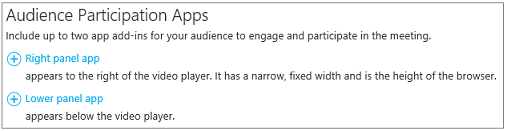
-
Trong chọn ứng dụng, hãy bấm hỏi đáp.
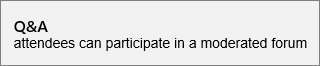
-
Trong góc trên bên phải của trang, bấm xong.
Phân phối nối kết đến hỏi & Pa-nen để những người điều hành
Hiện không có hàm tự động phân phối nối kết đến hỏi & Pa-nen để những người điều hành. Sử dụng phương pháp này để cung cấp người điều hành quyền truy nhập vào hỏi đáp Pa-nen người điều hành.
-
Trên trang chi tiết cuộc họp , trong phần người dự trang thiết đặt , bấm chuột phải mở hỏi đáp.

-
Chọn sao chép lối tắt để sao chép nối kết vào bảng tạm.
-
Gửi nối kết đến người điều hành cuộc họp này qua email.
Mở hỏi đáp Pa-nen người điều hành
Pa-nen người điều hành hỏi đáp là một ứng dụng riêng biệt trong khởi động trong trình duyệt. Nó có thể bắt đầu một cách độc lập từ Skype Meeting Broadcast.
-
Trên trang chi tiết cuộc họp , trong phần người dự trang thiết đặt , bấm mở hỏi đáp.

Lưu ý: Người tổ chức có thể gửi bạn nối kết đến Pa-nen hỏi đáp người điều hành trong email, trong đó trường hợp bạn có thể chỉ cần bấm vào nối kết trong email để truy nhập bảng.
-
Pa-nen người điều hành hỏi đáp sẽ mở ra như một ứng dụng riêng biệt trong trình duyệt.
Thực hiện một thông báo
Người điều hành trình có tùy chọn để đặt thông báo được hiển thị cho tất cả người dự.
-
Trong hỏi đáp Pa-nen người điều hành, hãy nhập thư chào mừng hoặc thông báo.
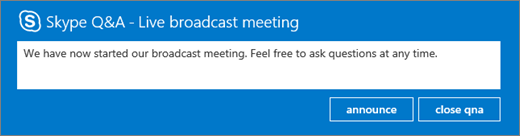
-
Bấm thông báo để mời người dự để sử dụng hỏi đáp một tính năng.
Thông báo sẽ được hiển thị cho tất cả người dự đã tham gia cuộc họp phát rộng.
Phát rộng câu hỏi và câu trả lời cho tất cả người dự
Người dùng có thể đặt câu hỏi bằng cách nhập câu hỏi trong hỏi đáp panel cuộc họp, sau đó bấm yêu cầu. Người điều hành trình có tùy chọn để thực hiện bất kỳ câu hỏi và trả lời Hiển thị với tất cả người dự cuộc họp.
-
Các câu hỏi người dự được nhìn thấy được trong hỏi đáp Pa-nen người điều hành.

Bấm phát rộng để hiển thị câu hỏi cho tất cả người dự.
-
Bấm Thêm một câu trả lời để bao gồm các câu trả lời cho câu hỏi mà sẽ được hiển thị cho tất cả người dự.
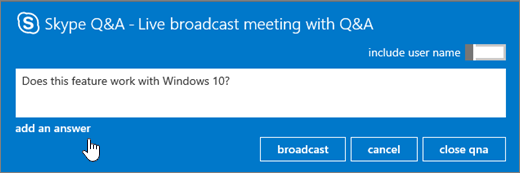
-
Nhập câu trả lời cho câu hỏi, sau đó bấm phát rộng để hiển thị cho tất cả người dự với câu hỏi và câu trả lời.
Trả lời câu hỏi trong riêng tư
Người dùng có thể đặt câu hỏi mà không cần tiết lộ căn cước của họ bằng cách bấm yêu cầu một cách ẩn danh trong hỏi đáp một Pa-nen. Các câu hỏi người dự đã không hiển thị cho người dự khác, họ có thể chỉ thể nhìn thấy người điều hành hỏi đáp. Theo mặc định, một câu trả lời từ người điều hành sẽ chỉ nhìn thấy được người dự đã hỏi (câu hỏi trong riêng tư).
-
Để trả lời câu hỏi trực tiếp đến người dự, bấm trả lời, nhập câu trả lời, sau đó bấm gửi.
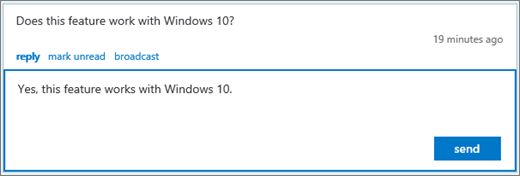
Câu trả lời sẽ chỉ nhìn thấy được người dự.
-
Câu hỏi được đánh dấu là đã đọc và câu trả lời được hiển thị trong tổng quan về người điều hành.
Làm việc một phiên hỏi đáp với nhiều hơn một người điều hành
Nếu nhiều hơn một người điều hành đưa câu hỏi, điều quan trọng là phải cẩn thận để các câu hỏi nào đã đọc hoặc chưa đọc. Các câu hỏi là chưa đọc có thể nhìn thấy tất cả người điều hành và nó có thể có hai người điều hành sẽ bắt đầu cùng một câu hỏi. Nếu câu hỏi không có được gắn thẻ theo cách thủ công là đã đọc, câu hỏi sẽ vẫn chưa đọc cho đến khi gửi trả lời (riêng tư trả lời hoặc phát rộng). Do đó, người điều hành trước tiên nên đánh dấu một mục họ muốn trả lời là đã đọc. Chúng luôn có thể đặt nó lại trong thành hàng bằng cách đánh dấu nó là chưa đọc.
Cho các câu hỏi trường với nhiều người điều hành
-
Tìm một câu hỏi mà bạn muốn trả lời, và bấm đọc.
-
Chọn phát rộng hoặc trả lời.
-
Soạn câu trả lời, và sau đó gửi thư.
-
Nếu bạn quyết định không trả lời câu hỏi:
-
Bấm hủy phát rộng, hoặc bấm trả lời một lần nữa để đóng hộp thư trả lời , tùy thuộc vào kiểu lời họ ban đầu chọn.
-
Sau đó bấm đánh dấu chưa đọc, mà đặt câu hỏi lại trong thành hàng.
-
Dùng các dạng xem người điều hành
Không có ba người điều hành dạng xem bạn có thể sử dụng trong hỏi đáp Pa-nen người điều hành.
-
Trên cùng Phản hồi trên cùng của trình dựa trên phiếu bởi người dự và người điều hành. Trình phản hồi sẽ có một nút trái tim (

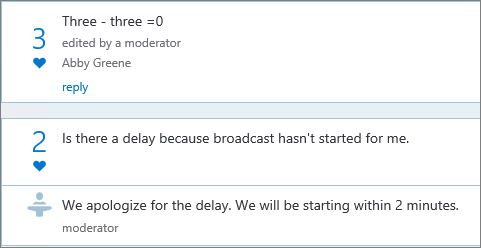
-
Tất cả Dạng xem này hiển thị tất cả các câu hỏi và câu trả lời, và tất cả thông báo.
-
Chưa đọc Dạng xem này hiển thị chỉ các câu hỏi chưa đọc.
Chỉ định câu hỏi hàng đầu
Để giữ cho người dự yêu cầu các câu hỏi cùng lặp đi lặp lại (và cũng có các câu hỏi ít hơn cho người điều hành đến màn hình thông qua), người điều hành trình có thể phát rộng các câu hỏi cho người dự mà không cần trả lời chúng. Như vậy, người dự có thể nhìn thấy các câu hỏi mà đã được yêu cầu và có thể "thích" câu hỏi bằng cách bấm vào nút trái tim (
-
Người điều hành máy đo lãi khán giả trong câu hỏi bằng giám sát số lượt thích.
-
Người điều hành giải đáp các câu hỏi hàng đầu hoặc chuyển hướng các câu hỏi hàng đầu để diễn giả.
-
Khi người điều hành công nhận câu trả lời từ các diễn giả, người điều hành trình có thể thêm phản hồi dưới dạng một câu trả lời câu hỏi trình.
Đóng hỏi đáp một phiên làm việc
Ở cuối phát rộng cuộc họp, người điều hành trình có thể đóng hỏi đáp phiên. Cũng có thể tạm thời đóng hỏi đáp một phiên làm việc trong cuộc họp và mở nó sau này.
-
Bấm đóng hỏi đáp.
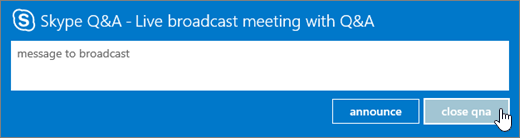
-
Phiên hỏi đáp đang đóng nhưng có thể được mở lại bằng cách bấm vào mở hỏi đáp.
Xuất dữ liệu hỏi đáp vào báo cáo trong định dạng CSV
Tất cả các câu hỏi và câu trả lời được cho phép tải xuống theo định dạng CSV. Hỏi đáp tệp có thể được tải về từ cổng thông tin phát rộng.
-
Trong cổng thông tin Skype Meeting Broadcast, bên dưới Ended cuộc họp, hãy bấm vào cuộc họp.
-
Trong phần báo cáo, hãy bấm tải xuống hỏi đáp báo cáo.
Bấm mở để mở tệp CSV trong Microsoft Excel.










